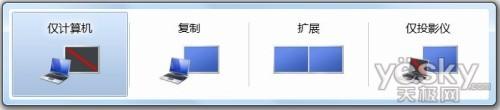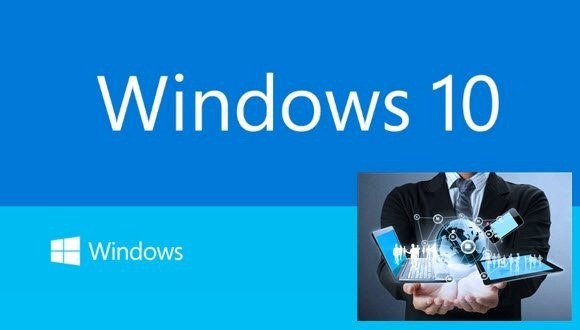萬盛學電腦網 >> windows 8技巧 >> Win8應用商店報錯的解決方法
Win8應用商店報錯的解決方法
Win8應用商店報錯的解決方法:
1、我們先打開應用商店哦!
2、我們應用裝了多少?
裝了Win 8的系統怎麼能不安裝幾個應用試試?但是我安了多少應用了呢?這個怎麼看啊?還是那句話查查邊邊角角~其實右鍵屏幕就能看見了,有個“你的應用”:
點開它,就能看到咱們安裝什麼應用了~
安裝已購買應用
多設備辦公的朋友可能在某台設備上購買了一個應用,那麼怎麼在其他電腦享受到這些應用呢?
首先,當然要保證使用的是同一個Microsoft賬戶了~
之後打開應用商店,右鍵單擊空白處,你的應用。
诶,是不是有些熟悉呢?對,分明就是上一步嘛,好了我們又回到了這個界面:
在上面的選項框中選擇你購買了應用的賬戶,或者選擇全部賬戶,這樣未安裝的應用就顯示出來啦~點擊它安裝就能使用到了~
要注意的是每個收費應用只能安裝五台電腦哦~
另附一些稀奇的小問題解決方法:
1. Windows 8系統出現0x80073cf9錯誤的解決方法:
打開 Windows8應用商店,安裝 Windows 8 應用的時候,如果出現未安裝此應用 – 查看詳細信息,出現了問題,此應用無法安裝。請再試一次。錯誤代碼:0x80073cf9。
這個大多數情況是由一些清理軟件不小心刪除了某些文件引起的,如空文件夾什麼的,然後把關鍵文件處理了,只要恢復過來就沒事了,具體解決辦法為:在C:Windows 建立 auinstallagent 文件夾就可以解決了。
2. Windows 8系統出現0x80073d0a錯誤的解決方法:
如果在 Win 8系統應用商店安裝應用出現了錯誤,此應用無法安裝。請再試一次。錯誤代碼:0x80073d0a錯誤,這種情況是關閉了防火牆服務。
開啟防火牆服務方法:按Win(鍵盤上的小旗子)+X–控制面板–管理工具-服務– Windows Firewall–啟動–啟動類型:自動。再試試看吧~